(转)使用 Eclipse Memory Analyzer 进行堆转储文件分析
选择“Available Software“然后按如图 2 所示的方式添加 MAT 的更新地址 http://download.eclipse.org/mat/1.2/update-site/。
图 2. 安装插件第二步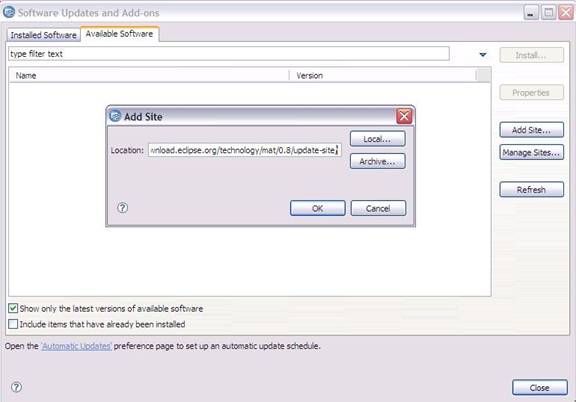
如图 3 所示,接下来选择你想要安装的 MAT 的功能点,需要注意的是 Memory Analyzer (Chart) 这个功能是一个可选的安装项目,它主要用来生成相关的报表,不过如果需要用到这个功能,你还需要额外的安装 BIRT Chart Engine。
图 3. 安装插件第三步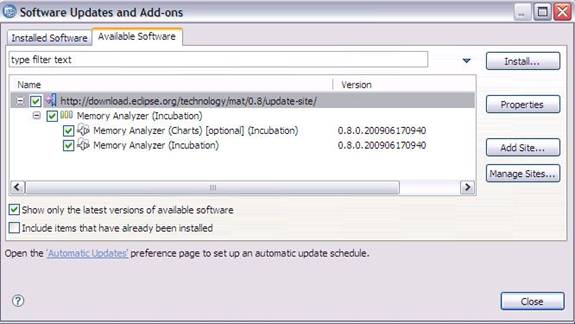
插件安装完毕,你还需要重新启动 Eclipse 的工作平台。
比较而言,单机版的安装方式非常简单,用户只需要下载相应的安装包,然后解压缩即可运行,这也是被普遍采用的一种安装方式。在下面的例子里,我们使用的也是单机版的 MAT。具体的下载要求和地址可参见其产品下载页面:http://www.eclipse.org/mat/downloads.php。
另外,如果你需要用 MAT 来分析 IBM JVM 生成的 dump 文件的话,还需要额外安装 IBM Diagnostic Tool Framework ,具体的下载和安装配置步骤请参见:http://www.ibm.com/developerworks/java/jdk/tools/dtfj.html
通过上面的概览,我们对内存占用情况有了一个总体的了解。先检查一下 MAT 生成的一系列文件。
图 5. 文件列表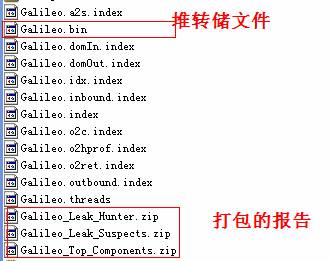
可以看到 MAT 工具提供了一个很贴心的功能,将报告的内容压缩打包到一个 zip 文件,并把它存放到原始堆转储文件的存放目录下,这样如果您需要和同事一起分析这个内存问题的话,只需要把这个小小的 zip 包发给他就可以了,不需要把整个堆文件发给他。并且整个报告是一个 HTML 格式的文件,用浏览器就可以轻松打开。
接下来我们就可以来看看生成的报告都包括什么内容,能不能帮我们找到问题所在吧。您可以点击工具栏上的 Leak Suspects 菜单项来生成内存泄露分析报告,也可以直接点击饼图下方的 Reports->Leak Suspects 链接来生成报告。
图 6. 工具栏菜单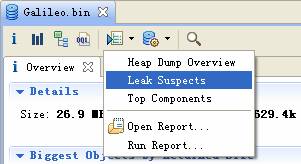
如图 7 所示,在报告上最醒目的就是一张简洁明了的饼图,从图上我们可以清晰地看到一个可疑对象消耗了系统 99% 的内存。
在图的下方还有对这个可疑对象的进一步描述。我们可以看到内存是由 java.util.Vector 的实例消耗的,com.ibm.oti.vm.BootstrapClassLoader 负责这个对象的加载。这段描述非常短,但我相信您已经可以从中找到很多线索了,比如是哪个类占用了绝大多数的内存,它属于哪个组件等等。
接下来,我们应该进一步去分析问题,为什么一个 Vector 会占据了系统 99% 的内存,谁阻止了垃圾回收机制对它的回收。
图 9. 从根元素到内存消耗聚集点的最短路径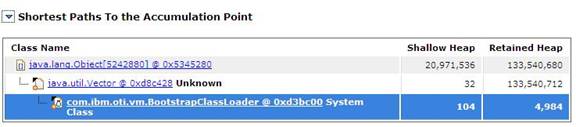
我们可以很清楚的看到整个引用链,内存聚集点是一个拥有大量对象的集合,如果你对代码比较熟悉的话,相信这些信息应该能给你提供一些找到内存泄露的思路了。
接下来,我们再继续看看,这个对象集合里到底存放了什么,为什么会消耗掉如此多的内存。
图 10. 内存消耗聚集对象信息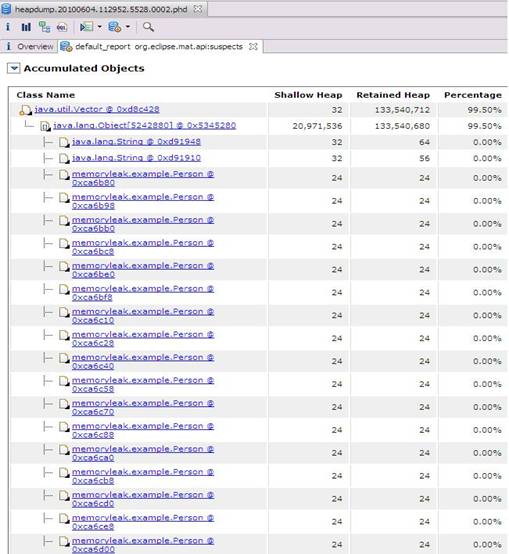
在这张图上,我们可以清楚的看到,这个对象集合中保存了大量 Person 对象的引用,就是它导致的内存泄露。
至此,我们已经拥有了足够的信息去寻找泄露点,回到代码,我们发现,是下面的代码导致了内存泄露 :
清单 1. 内存泄漏的代码段
while (1<2) { Person person = new Person("name","address",i); v.add(person); person = null; } ?
回页首
总结
从上面的例子我们可以看到用 MAT 来进行堆转储文件分析,寻找内存泄露非常简单,尤其是对于新手而言,这是一个很好的辅助分析工具。但是,MAT 绝对不仅仅是一个“傻瓜式”内存分析工具,它还提供很多高级功能,比如 MAT 支持用 OQL(Object Query Language)对 heap dump 中的对象进行查询,支持对线程的分析等,有关这些功能的使用可以参考 MAT 的帮助文档。